Există câteva moduri diferite de a scala sau de a roti straturile în Adobe Photoshop CC. Odată ce ați învățat diferitele metode, veți putea alege opțiunea care funcționează cel mai bine pentru dvs. în diferite proiecte.
Opțiuni de transformare
De la Editați | × meniu, selectați Transformare libera opțiunea de a redimensiona și a roti un strat. Alternativ, faceți clic Transforma pentru a selecta oricare Scară sau Roti.
Videoclipul zilei
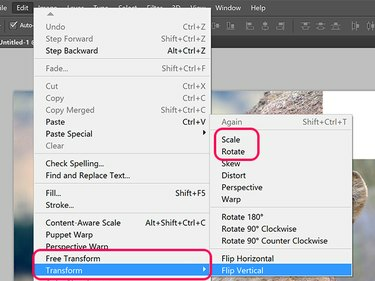
Opțiunile de transformare din Photoshop.
Credit imagine: Captură de ecran oferită de Adobe.
Când Instrumentul de mutare este selectat în Caseta de instrumente, faceți clic pe Afișați comenzile de transformare opțiunea din Caseta de instrumente. În timp ce această opțiune este selectată, puteți roti sau scala imaginea la fel ca și cum ați fi făcut clic Transformare libera sub Editați | × meniul.

Caseta de selectare Afișare controale de transformare apare când este selectată Instrumentele de mutare.
Credit imagine: Captură de ecran oferită de Adobe.
Rotirea unui strat
Pentru a roti un strat deblocat selectat sau un obiect selectat dintr-un strat, plasați cursorul în exteriorul oricărui colț. Odată ce cursorul se transformă într-o săgeată curbă cu două fețe, pur și simplu trageți cursorul pentru a roti obiectul. Pentru a restricționa rotația la trepte de 15 grade, țineți apăsat butonul Schimb cheie.
Alternativ, introduceți unghiul de rotație în Roti meniul din bara de opțiuni. Valorile pozitive rotesc obiectul spre dreapta, în timp ce valorile negative îl rotesc spre stânga.

Redimensionarea unui Layer
Pentru a redimensiona un strat, trageți orice mâner din caseta de delimitare în jurul stratului obiectului sau introduceți o valoare procentuală în Scară orizontală și Scară verticală meniurile din bara de opțiuni. Pentru a bloca raportul de aspect, astfel încât imaginea să nu fie distorsionată, țineți apăsat butonul Schimb tasta în timp ce trageți orice colț Ancoră.

Credit imagine: Captură de ecran oferită de Adobe.
sfaturi
- Ctrl-clic pe mai multe straturi din panoul Straturi pentru a le roti sau redimensiona simultan.
- Creați instantaneu o copie duplicată a unui strat transformat ținând apăsat butonul Opțiune când faceți clic pe tasta Editați | × meniu și selectați o opțiune de transformare.
- Dacă reduceți un strat, acesta va pierde definiția dacă mai târziu doriți să-l măriți din nou, cu excepția cazului în care este un strat de text, un Obiect inteligent strat, sau un strat vectorial ca cel creat cu instrumentele Pen Tools.
- Când scalați un obiect, variați cantitatea de scalare pe fiecare parte trăgând Punct de referinta de la centrul obiectului la o margine sau chiar în afara obiectului selectat. Dacă punctul de referință este în stânga și creșteți scara orizontală, obiectul va scala mai mult la dreapta și mai puțin la stânga.
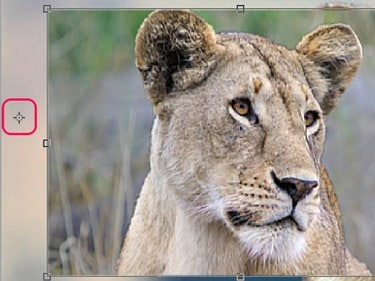
Mutați punctul de referință pentru a varia efectul de scalare asupra unui obiect.
Credit imagine: Captură de ecran oferită de Adobe.




